Cómo buscar en la aplicación móvil Discord
Publicado: 2023-02-22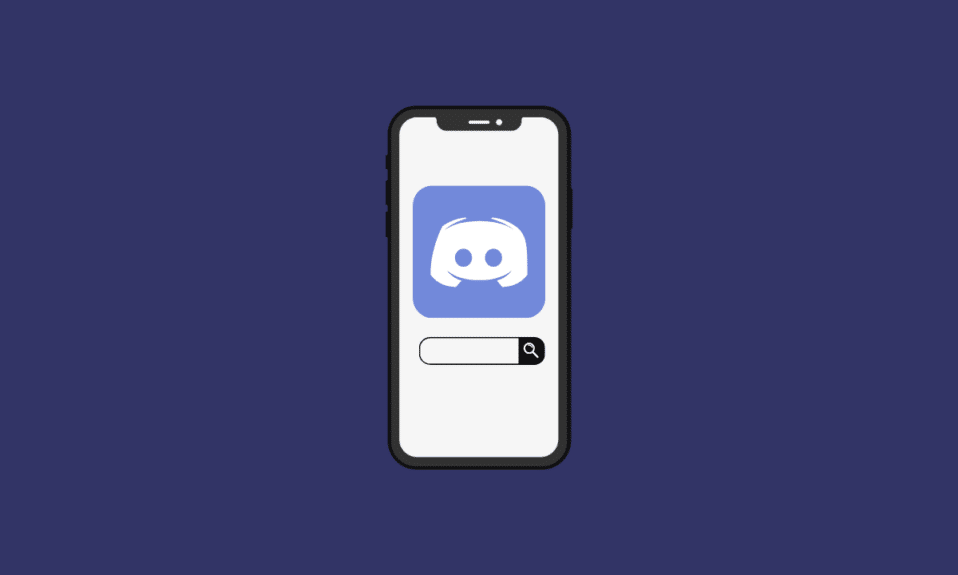
Discord es una plataforma de mensajería en línea o VoIP bien optimizada disponible en diferentes sistemas. Una función muy útil que también puedes encontrar en las versiones móviles es la función de búsqueda. La función de búsqueda de Discord está disponible tanto en dispositivos Android como iOS. Por lo tanto, puede usar esta función en su aplicación móvil Discord para buscar chats, canales y filtrar búsquedas dentro de la aplicación. Si no conoce esta función o es nuevo en Discord, es posible que se pregunte cómo encontrar servidores de Discord en dispositivos móviles. Conocer dicha información puede ser muy útil cuando usa Discord en dispositivos móviles. Además de esto, también puede estar buscando información sobre cómo unirse a servidores públicos en Discord móvil. Afortunadamente, este artículo lo tiene cubierto con información como esta y más. Puede aprender los pasos exactos sobre cómo buscar en Discord móvil leyendo este artículo. ¡Empecemos!
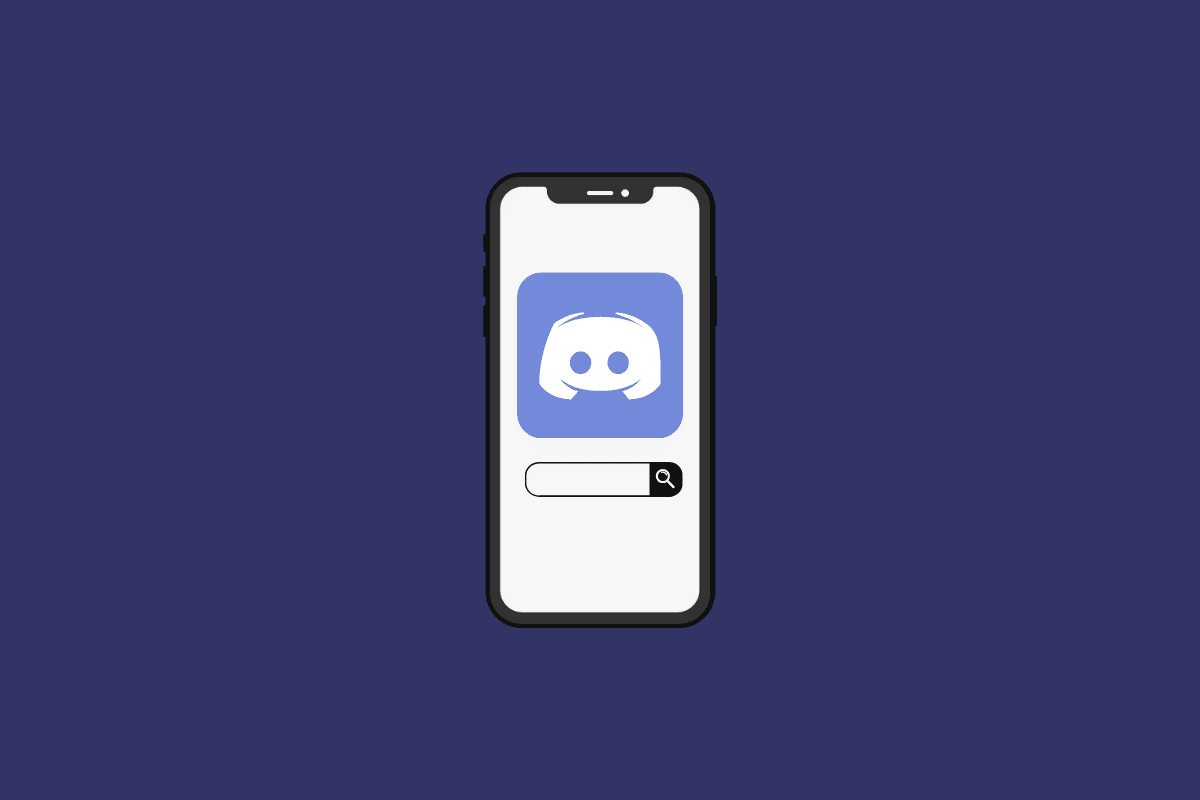
Cómo buscar en la aplicación móvil Discord
Más adelante en este artículo, sabrá cómo buscar en Discord móvil y cómo busco en el navegador móvil de Discord. Sigue leyendo para conocer más al respecto en detalle.
¿Cómo busco en el navegador móvil de Discord?
Si no tiene acceso a un escritorio o simplemente accede a Discord en un navegador móvil, es posible que se pregunte cómo busco en el navegador móvil de Discord. Puede averiguar cómo hacerlo siguiendo la guía paso a paso a continuación.
1. Abra su navegador móvil y visite el sitio web oficial de Discord.
2. Toque la opción Abrir discordia en su navegador .
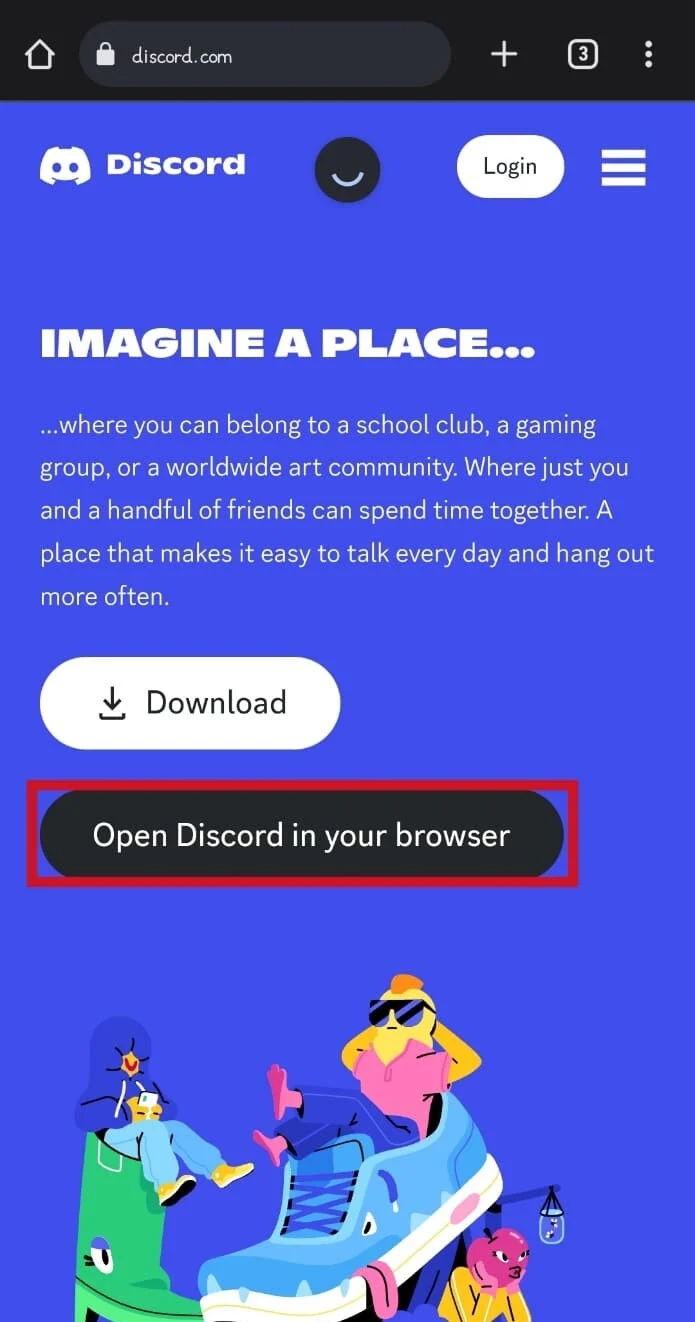
3. Ingrese el número de teléfono o la dirección de correo electrónico y la contraseña .
4. Luego, toca Iniciar sesión .
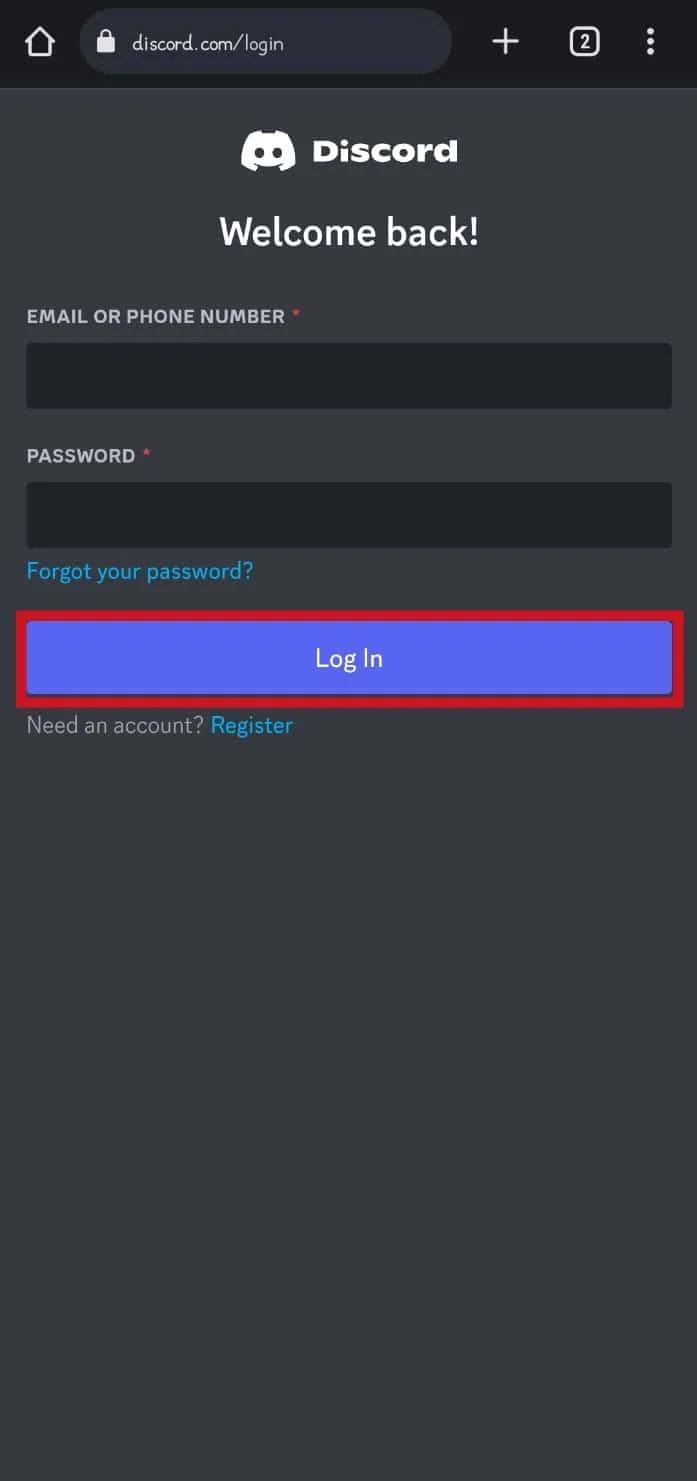
5. Toca el icono de la hamburguesa en la esquina superior izquierda de la página.
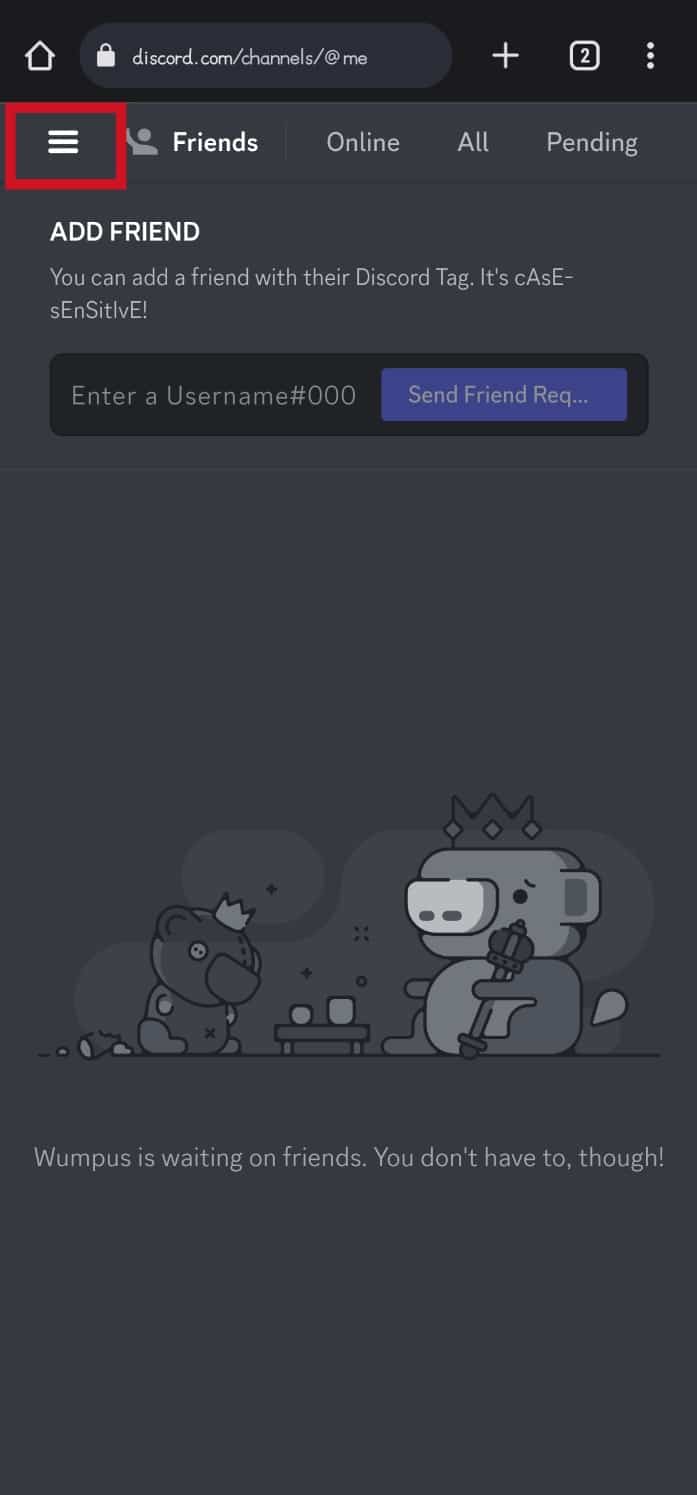
6. Pulse en la barra de búsqueda Buscar o iniciar una conversación desde la parte superior de la página.
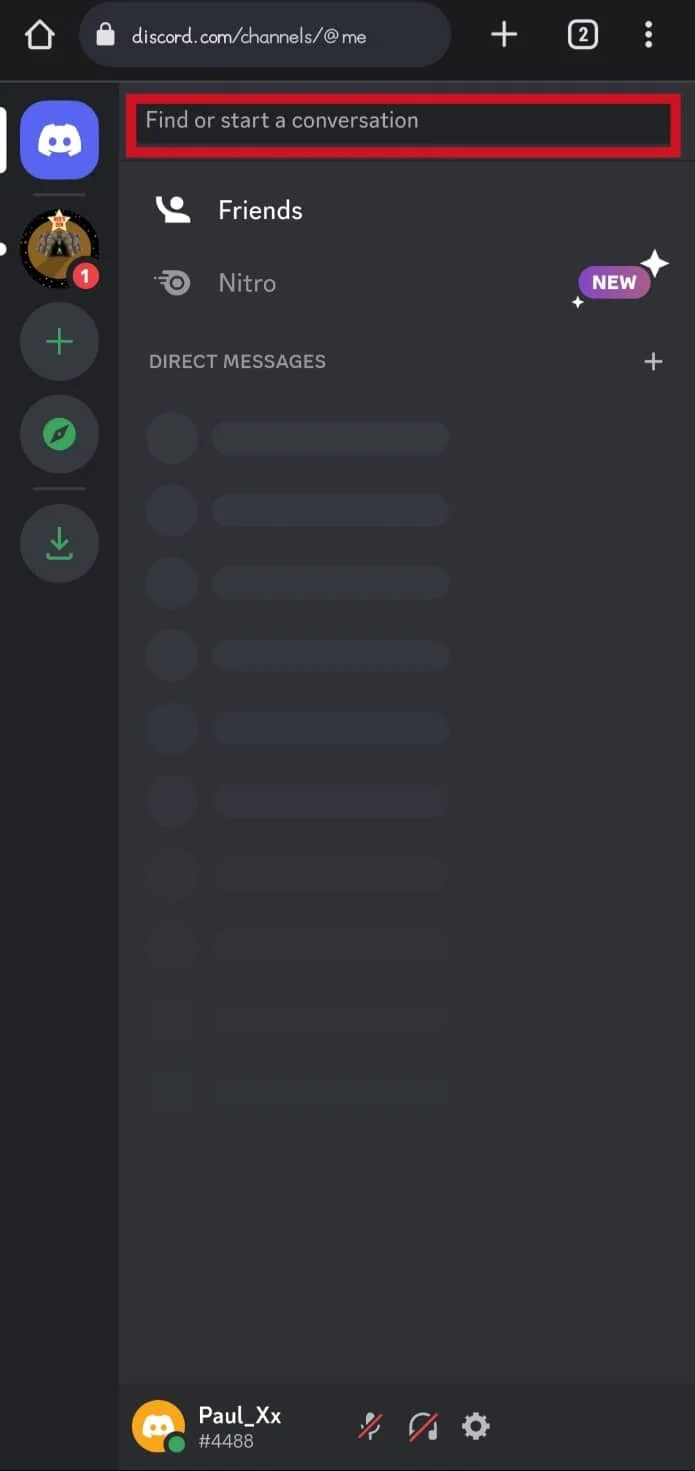
7. Escriba la consulta de búsqueda deseada en la barra de búsqueda dada.
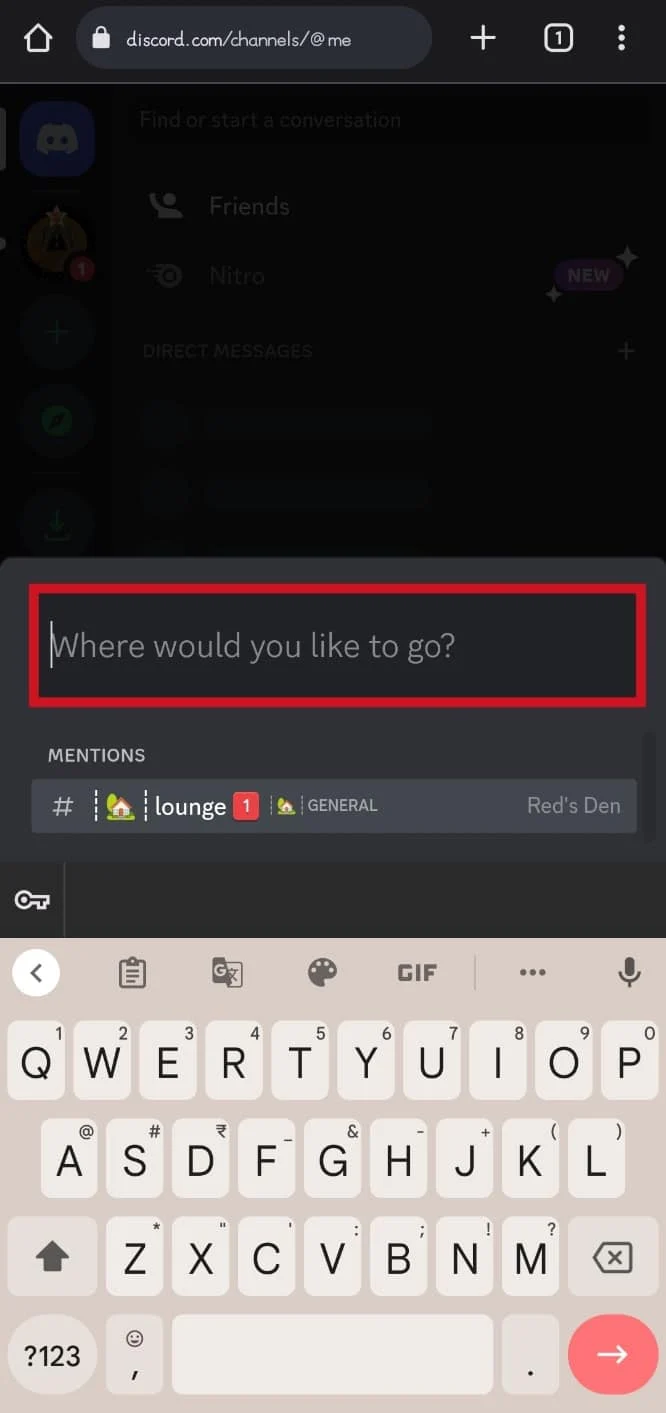
8. Toque el siguiente icono del teclado para obtener los resultados de la búsqueda.
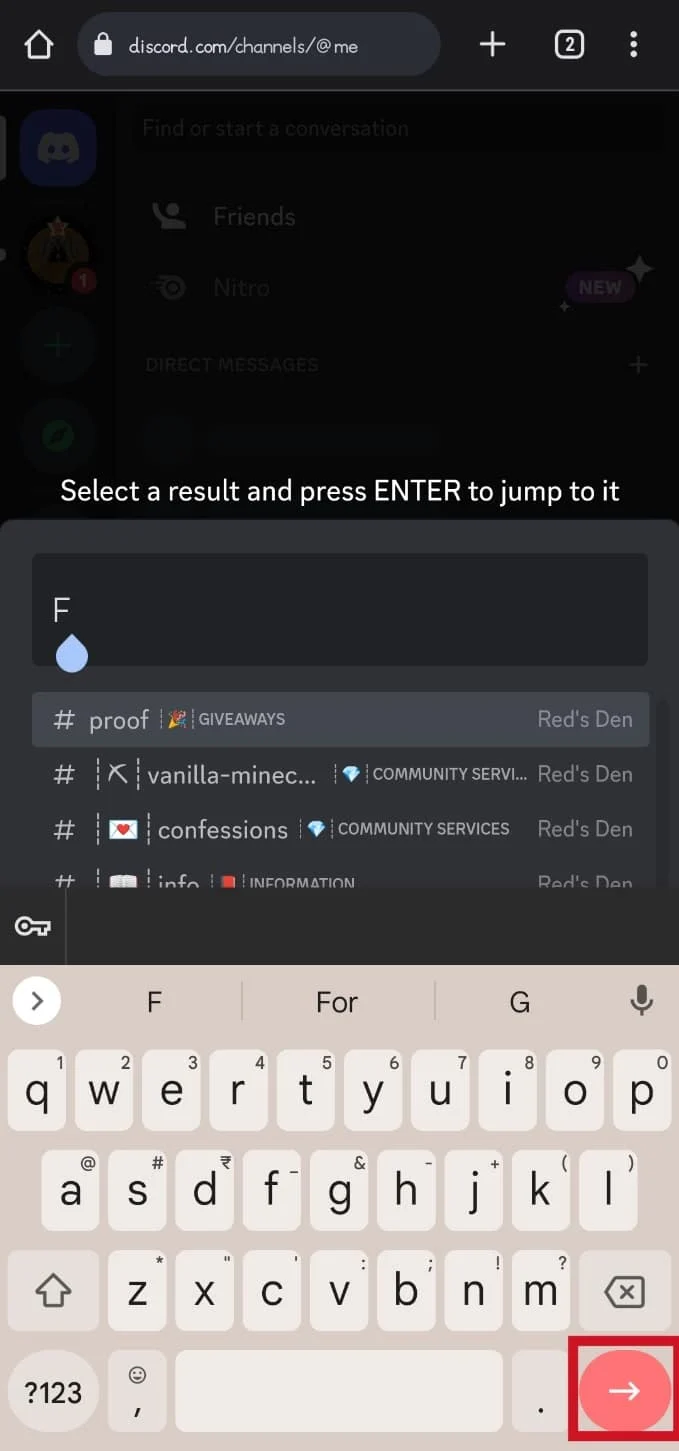
Lea también : Arreglar la búsqueda de Discord que no funciona en la PC
¿Cómo buscar en Discord Mobile?
Es bastante simple descubrir cómo buscar en la aplicación móvil Discord. Puede seguir los pasos a continuación para buscar.
1. Abra la aplicación Discord e inicie sesión en su cuenta.
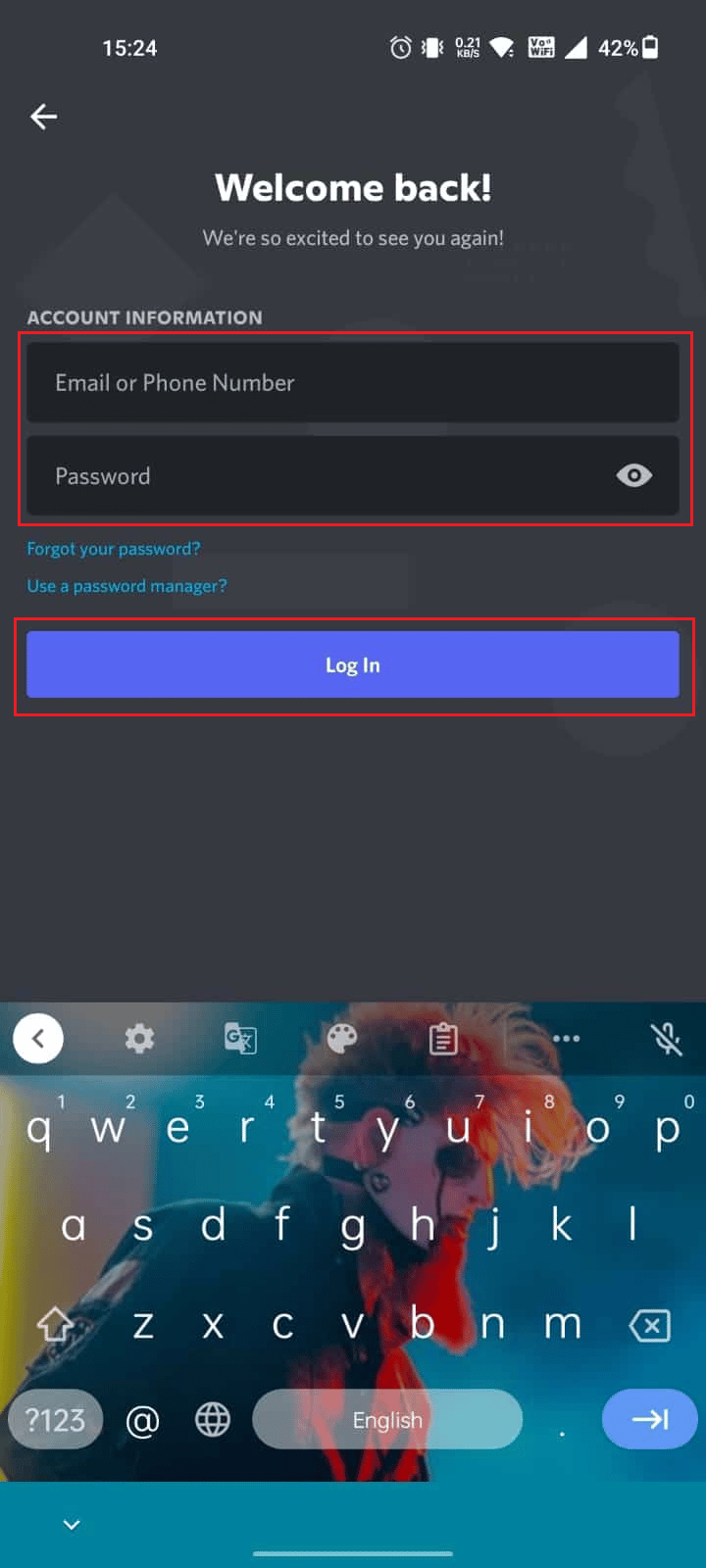
2A. Toca labarra de búsqueda en la parte superior de la pantalla de inicio de la aplicación.
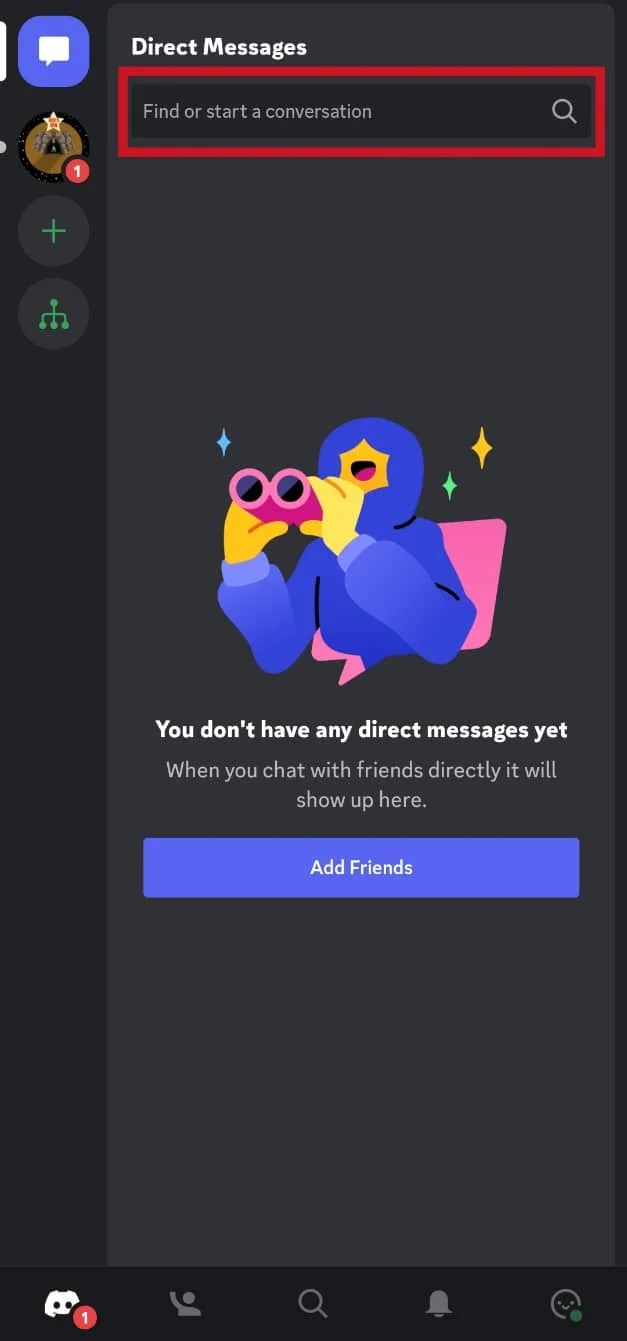
2B. O toque la pestaña de búsqueda en el panel inferior, como se muestra.
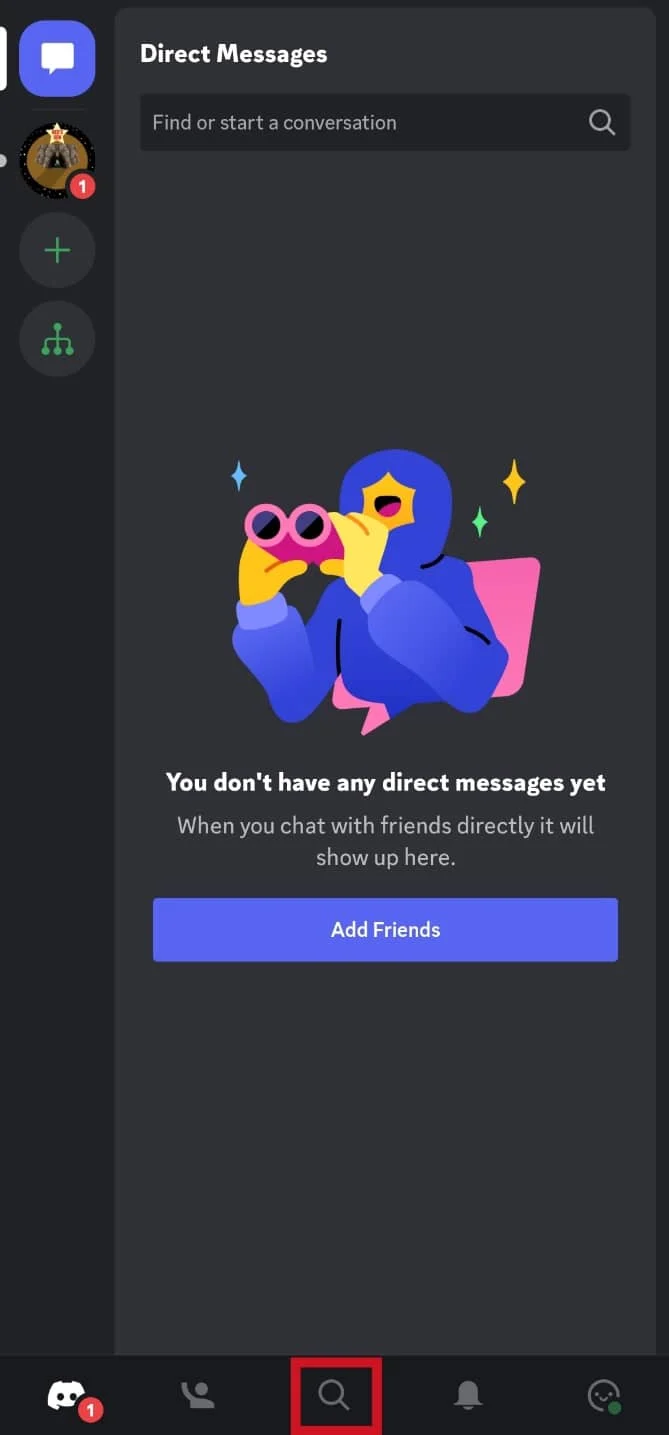
3. Escriba la consulta de búsqueda deseada en labarra de búsqueda .
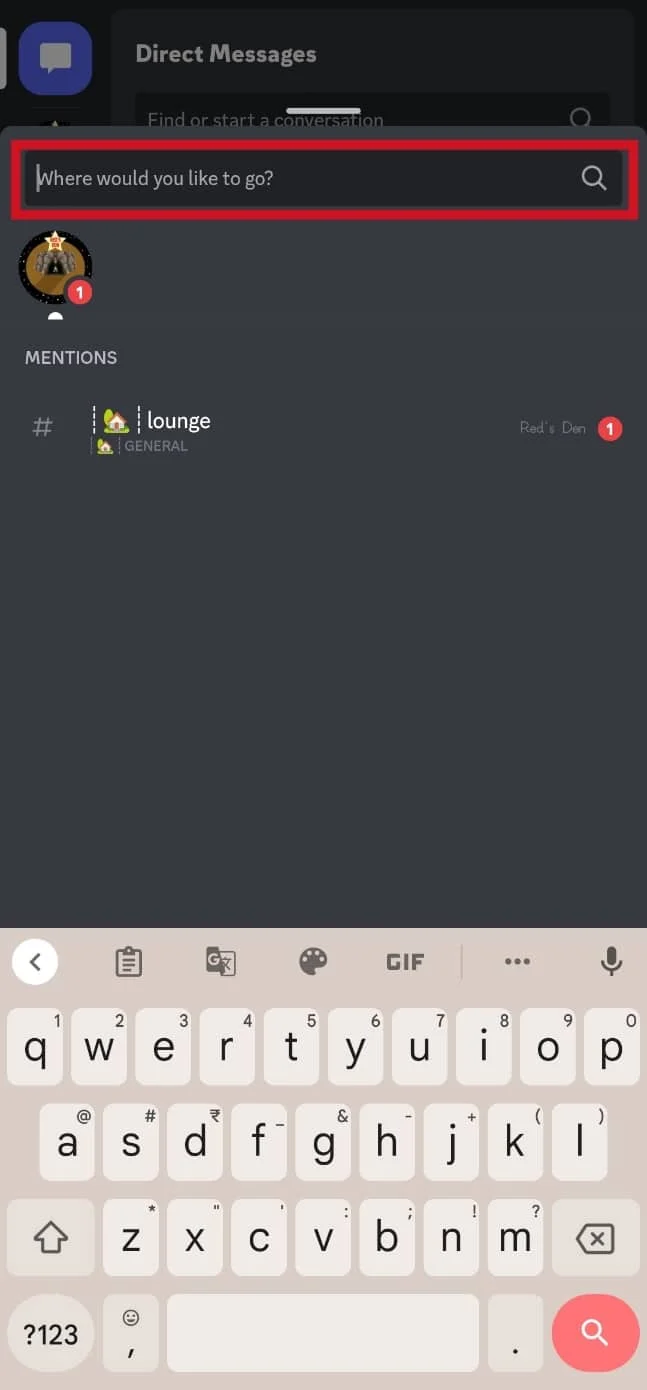
4. Toque el siguiente icono para obtener los resultados.
¿Cómo encontrar servidores de discordia en dispositivos Android?
Los métodos son casi los mismos para buscar en Discord mobile para iOS y Android. Asimismo, es el mismo caso de cómo encontrar servidores de Discord. Puede encontrar los diferentes métodos a continuación.
Método 1: usar el sitio web de Disboard
1. Visite el sitio web de Disboard en su navegador móvil.
2. Inicie sesión en su cuenta de Discord .
3. Después de iniciar sesión, toque el icono de tres puntos de la parte superior, como se muestra a continuación.
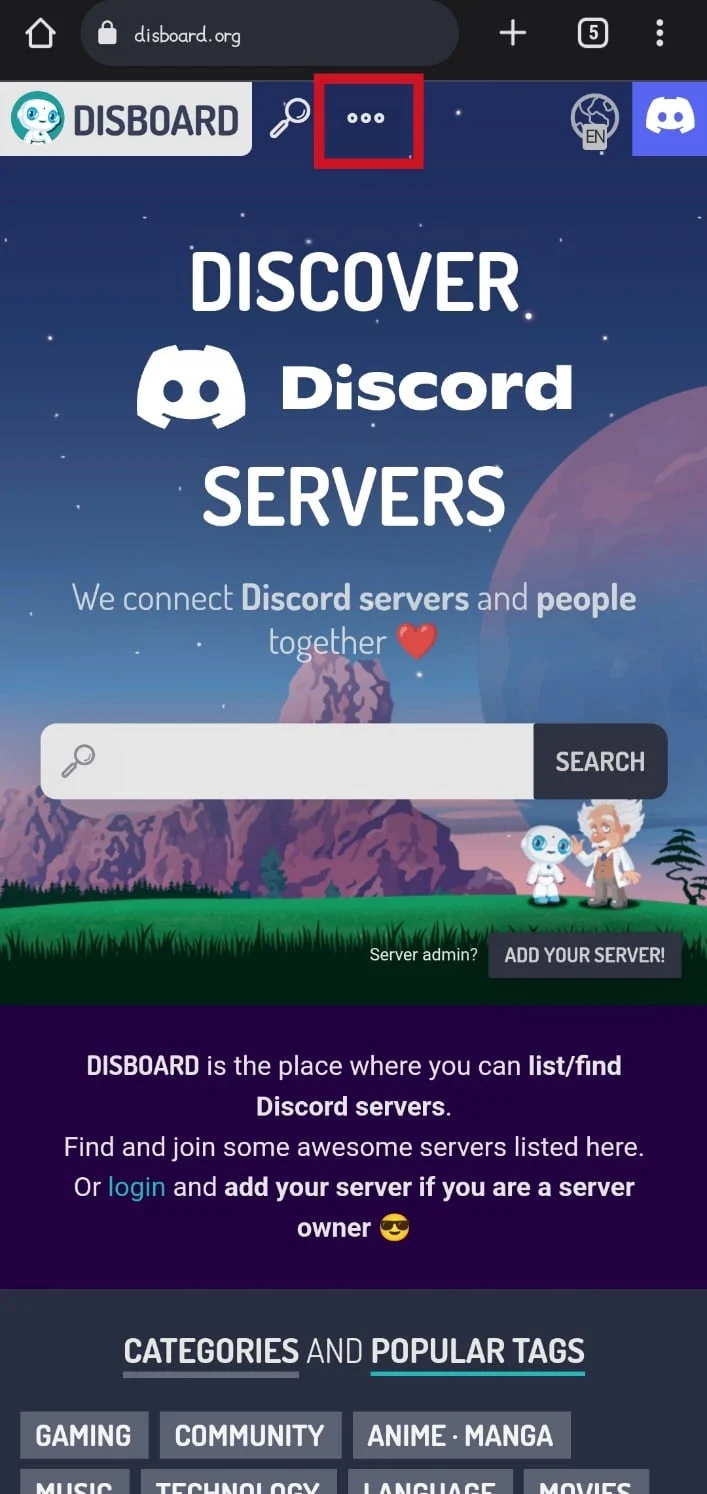
4A. Toca la pestaña SERVIDORES .
Nota : también puede tocar Categorías para obtener una lista de los servidores de Discord disponibles por categoría.
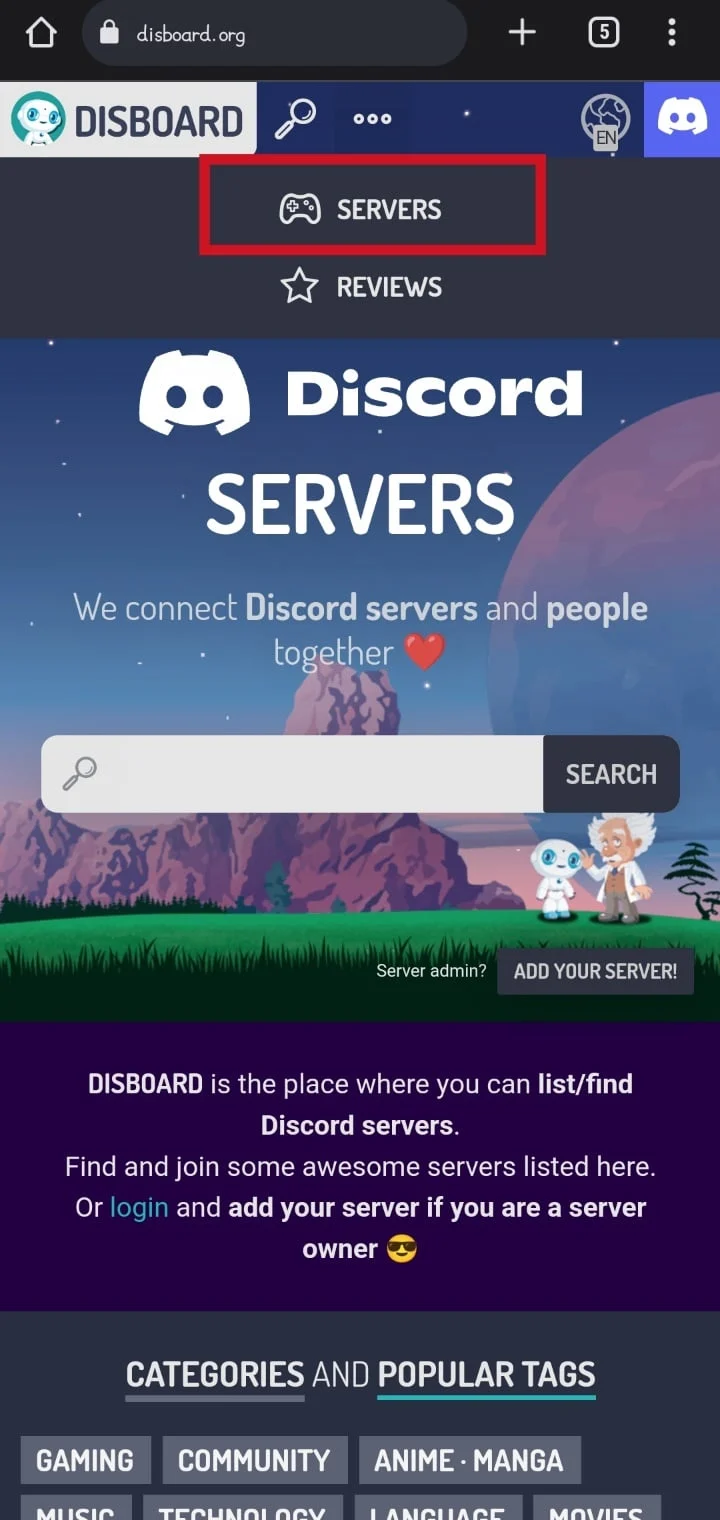
4B. O toque el icono de búsqueda para escribir un nombre de servidor específico.
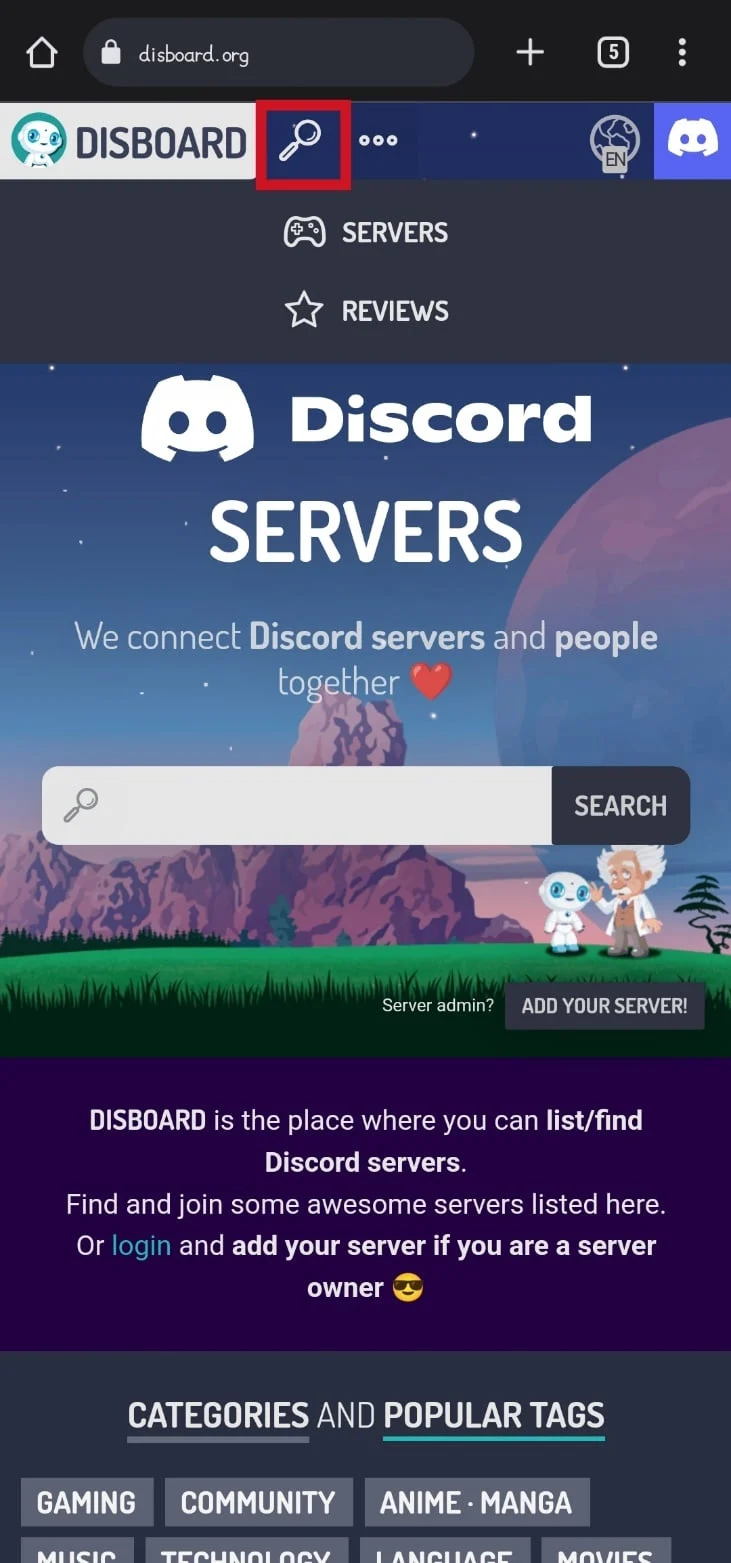
5. Después de seleccionar el servidor Discord deseado , toque la opción ÚNASE A ESTE SERVIDOR .
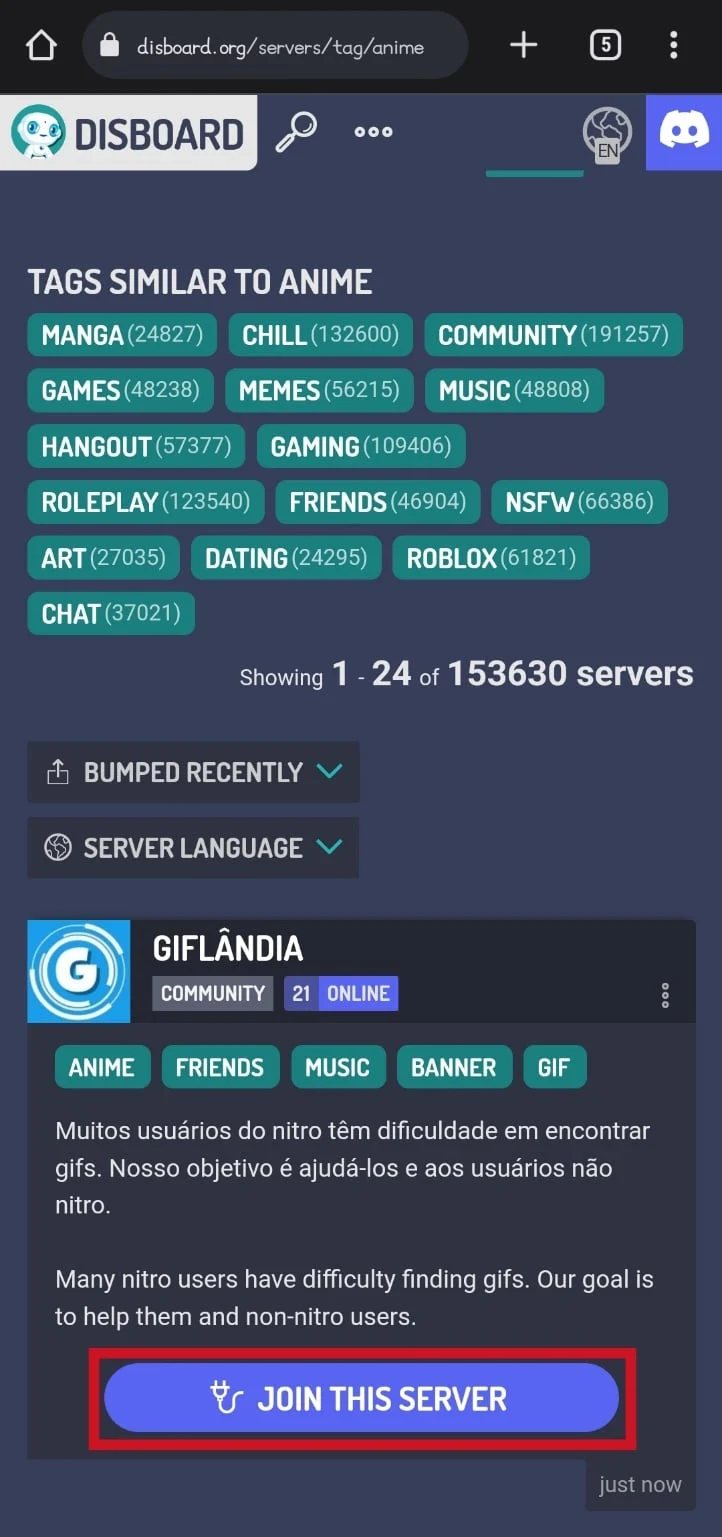
6. Finalmente, toque la opción Aceptar invitación para unirse.
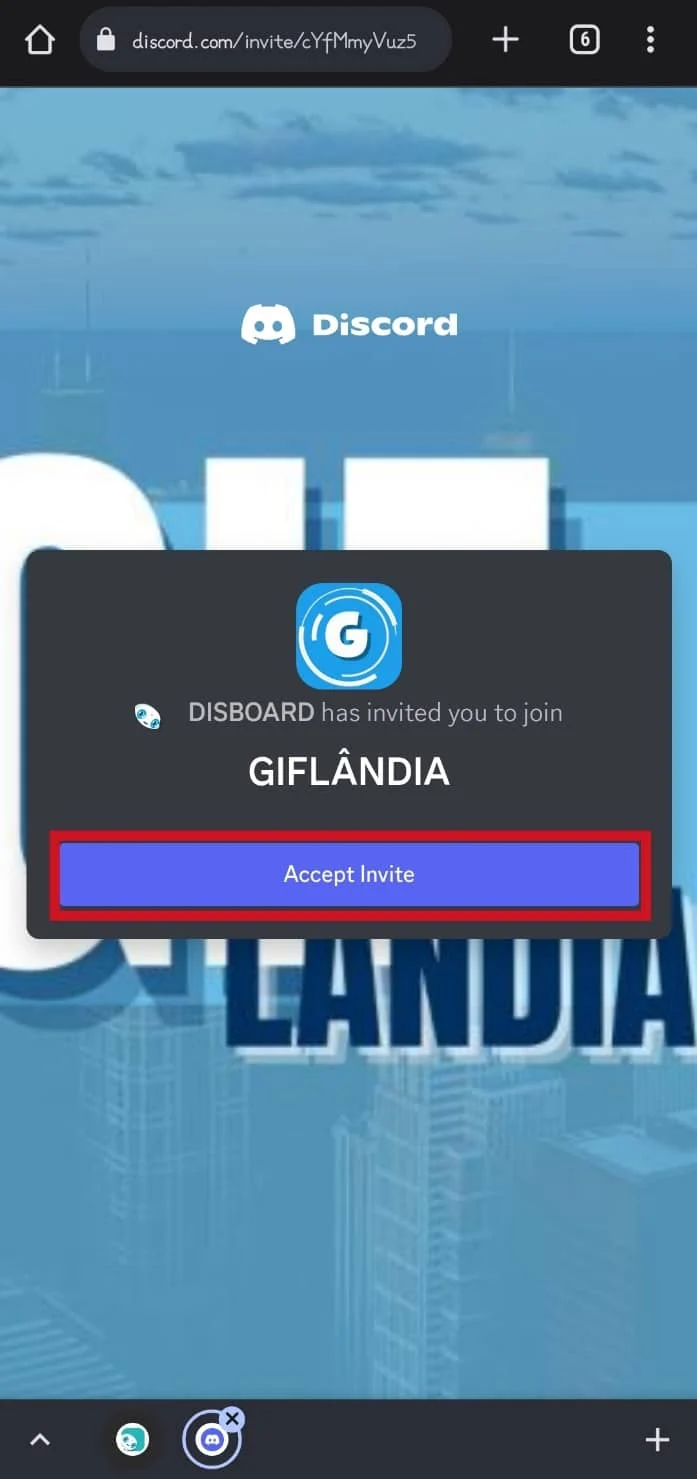
Lea también : Cómo encontrar la IP de alguien en Discord
Método 2: Uso del sitio web Discords.com
1. Inicie un navegador móvil y vaya al sitio web Discords.com.
2A. Toque la categoría deseada para encontrar una lista de servidores Discord en esa categoría.
Nota : también puede tocar el botón Filtro para filtrar los resultados en cada categoría y ordenarlos.

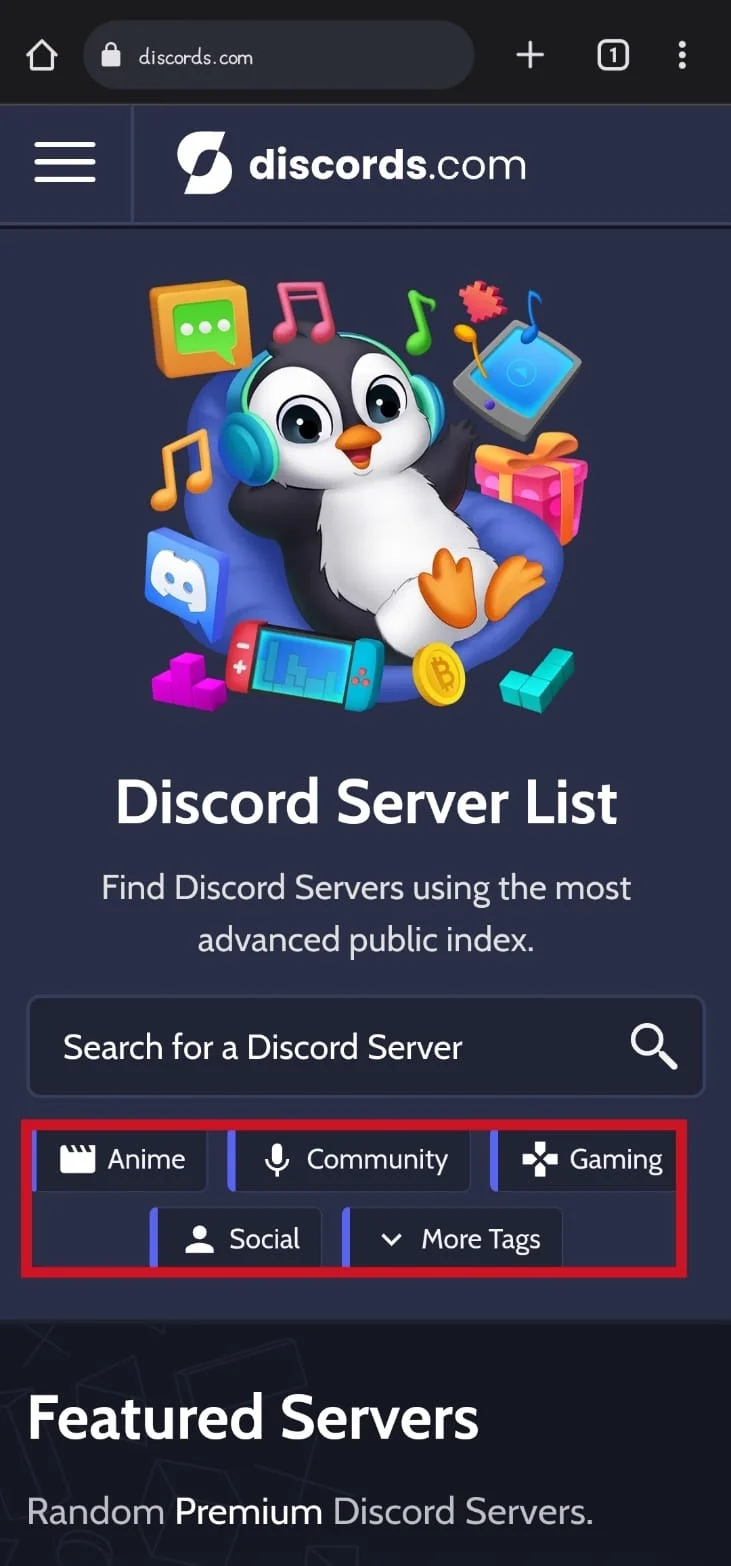
2B. O toque el cuadro de búsqueda para ingresar el nombre del servidor .
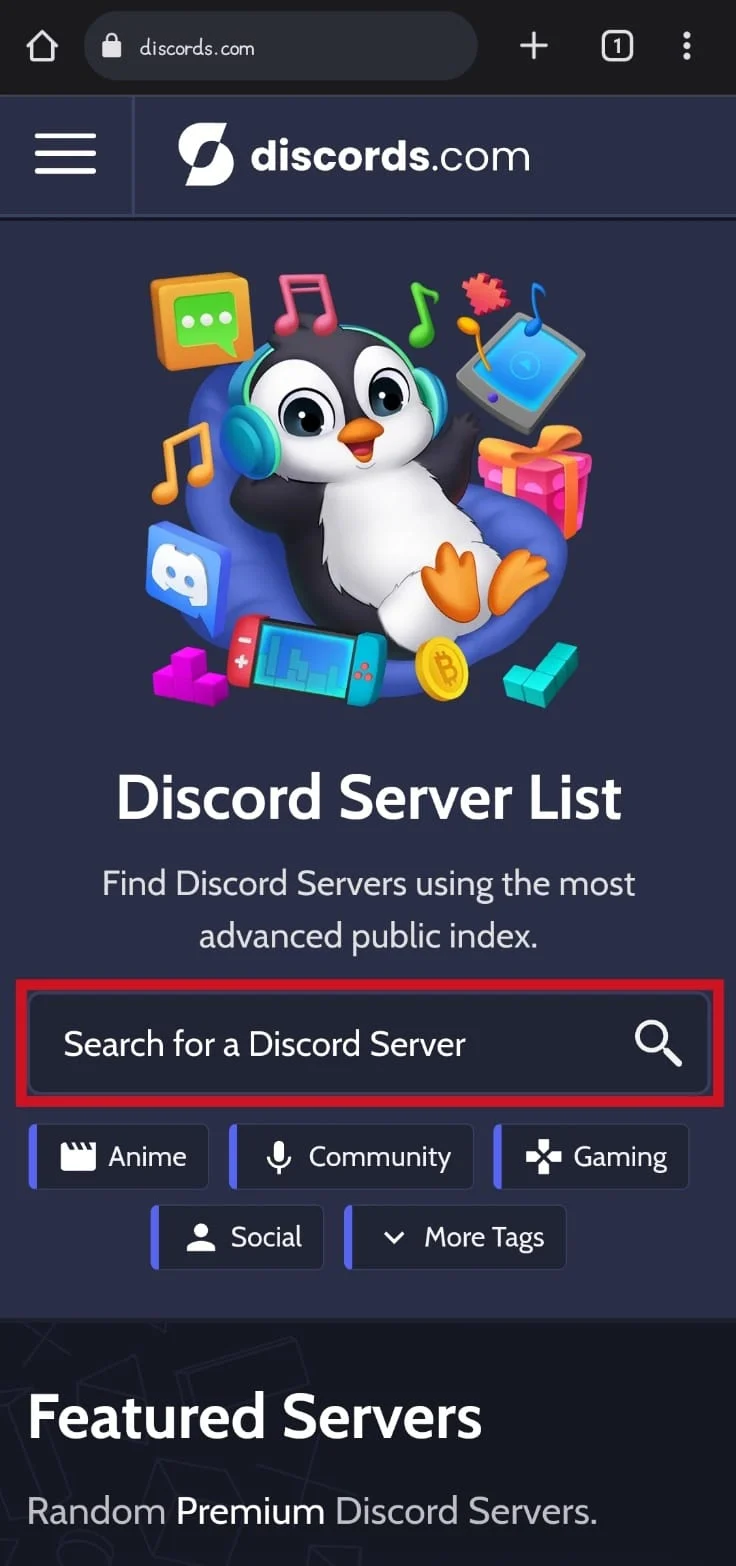
3. Finalmente, toque la opción UNIRSE en el servidor deseado para unirse.
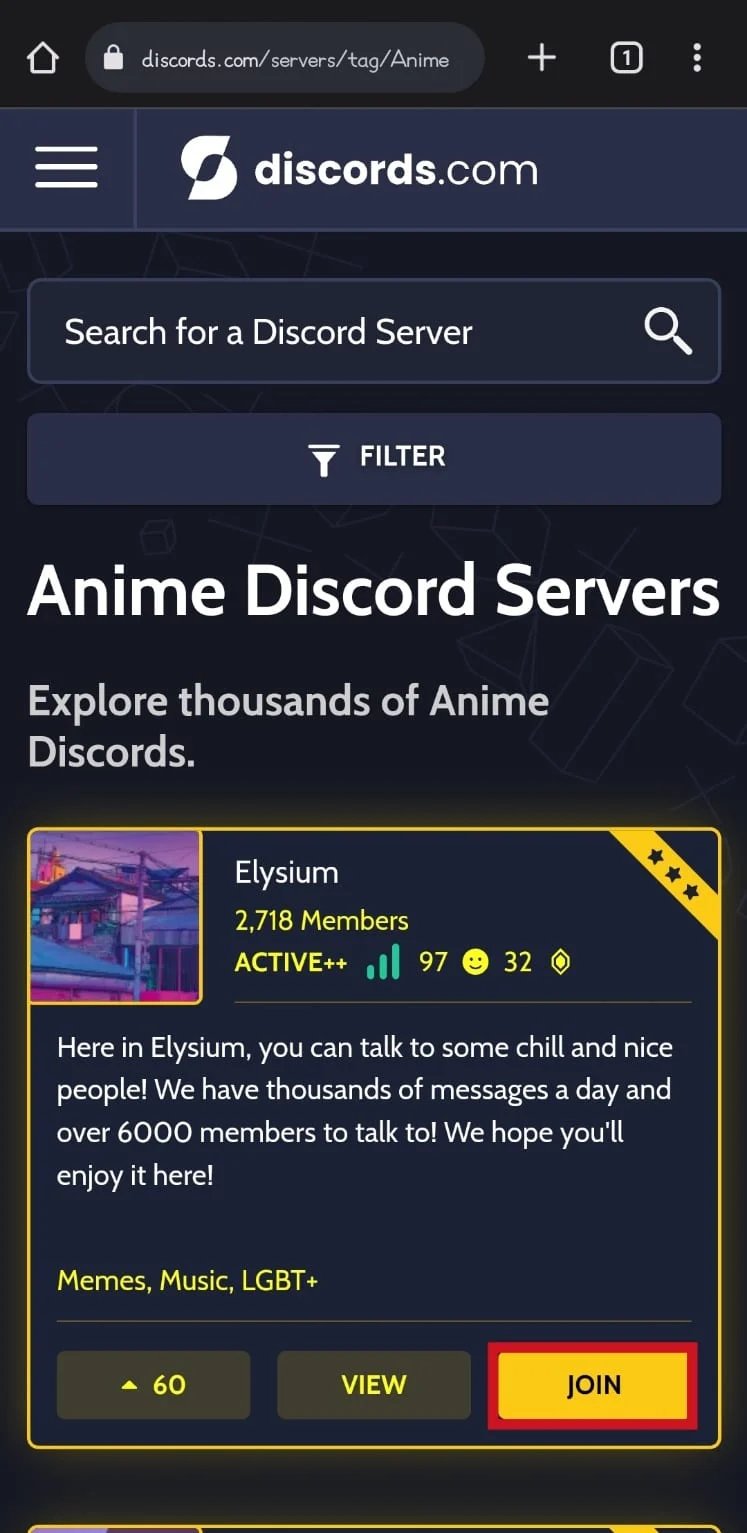
Lea este artículo desde el principio para aprender a buscar en Discord móvil.
Método 3: Uso del sitio web Discord Me
1. En su navegador deseado , navegue hasta el sitio web de Discord Me.
2A. Toque la categoría o etiquetas deseadas para encontrar una lista de servidores de Discord para ello.
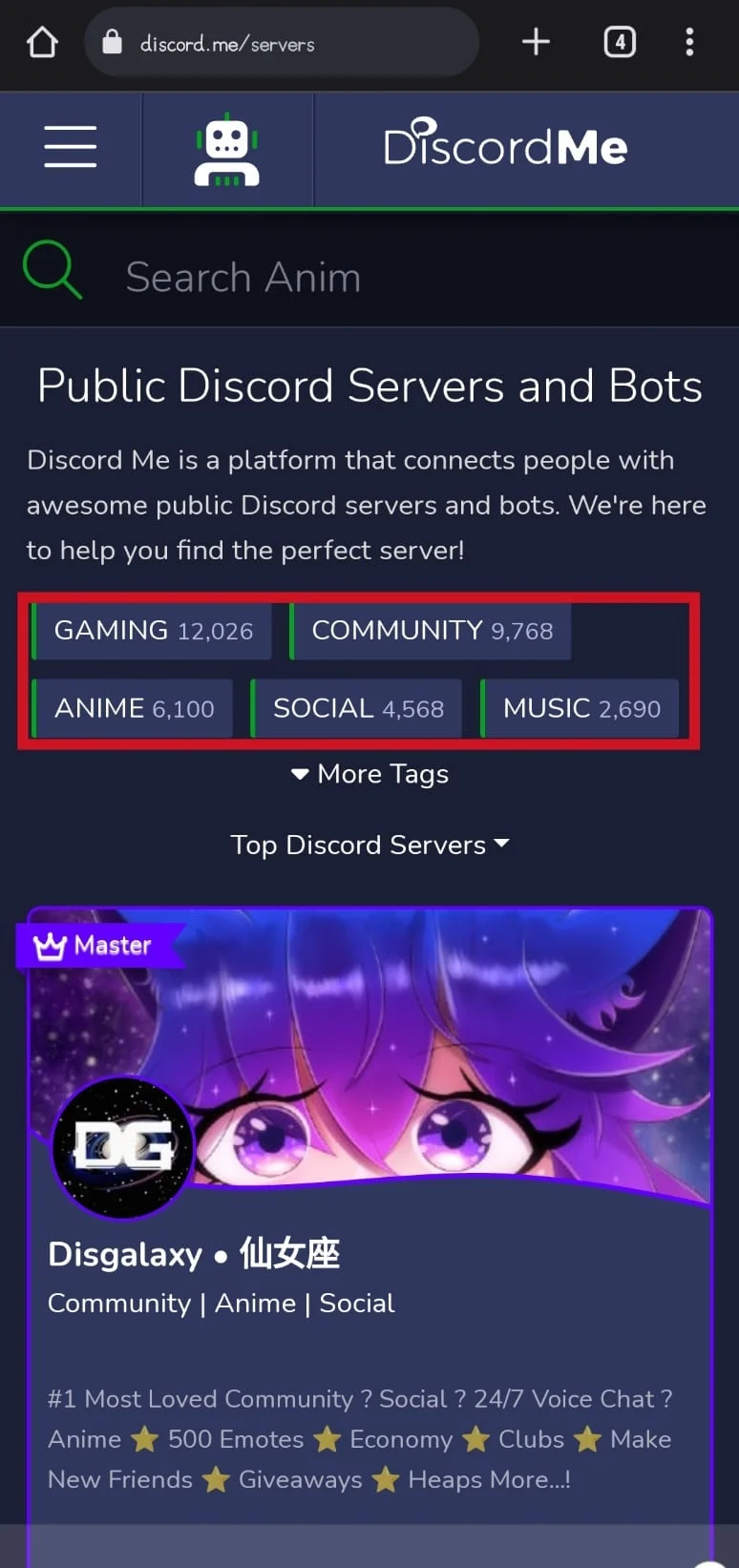
2B. Alternativamente, toque el cuadro de búsqueda de la parte superior para escribir un nombre de servidor o categoría .
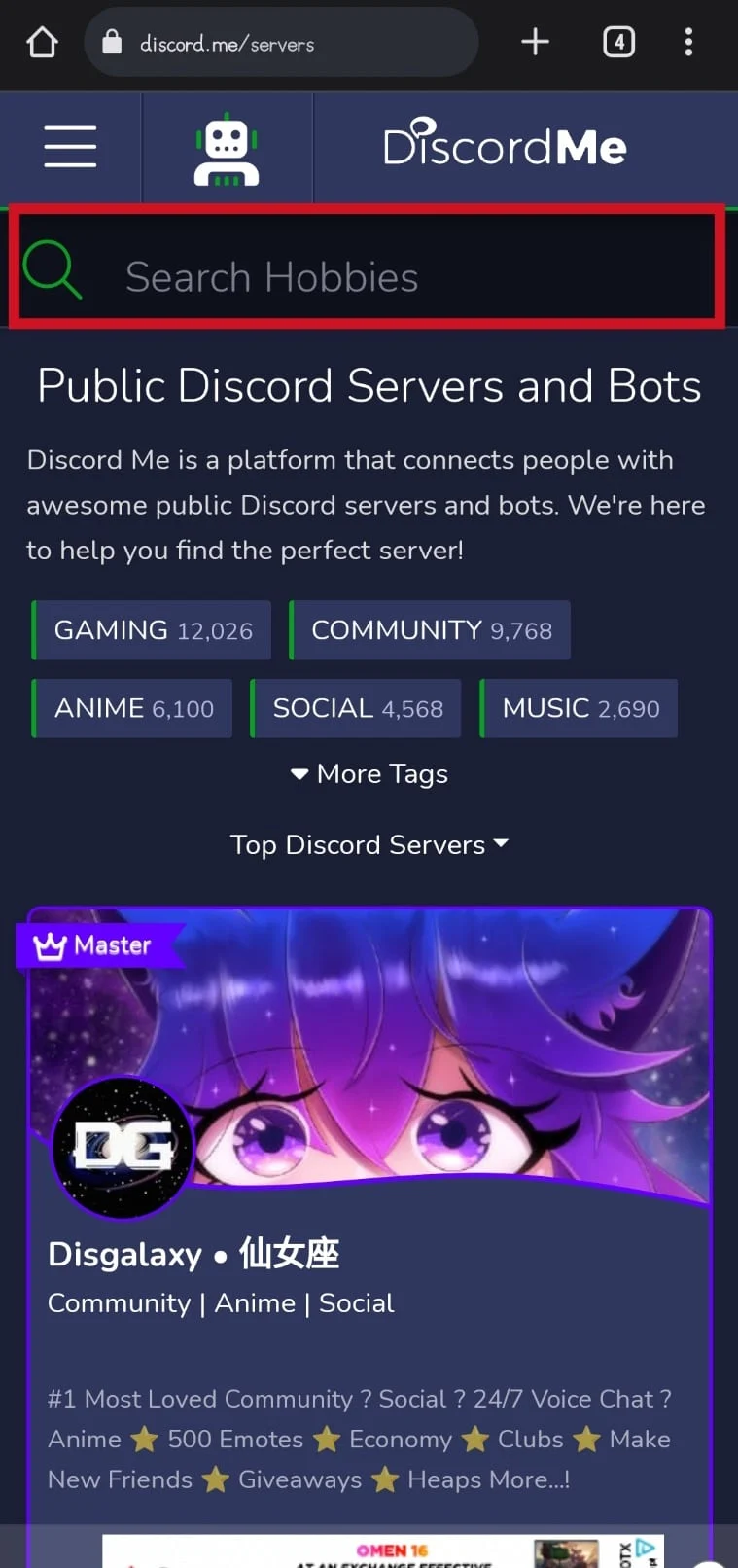
3A. Después de encontrar el servidor deseado , toque la opción Unirse ahora , como se muestra a continuación.
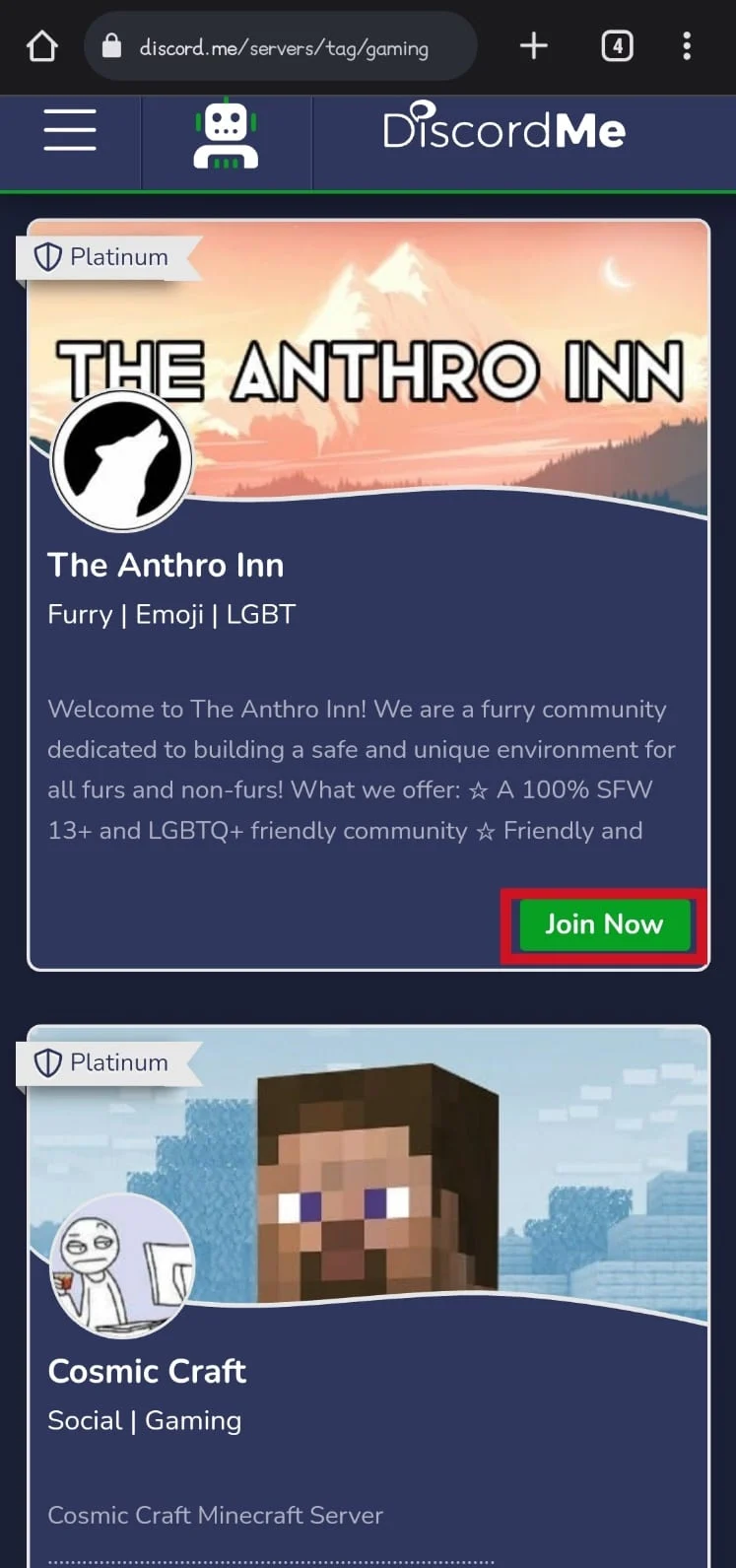
3B. De lo contrario, toque el servidor para obtener más detalles y toque la opción Unirse al servidor .
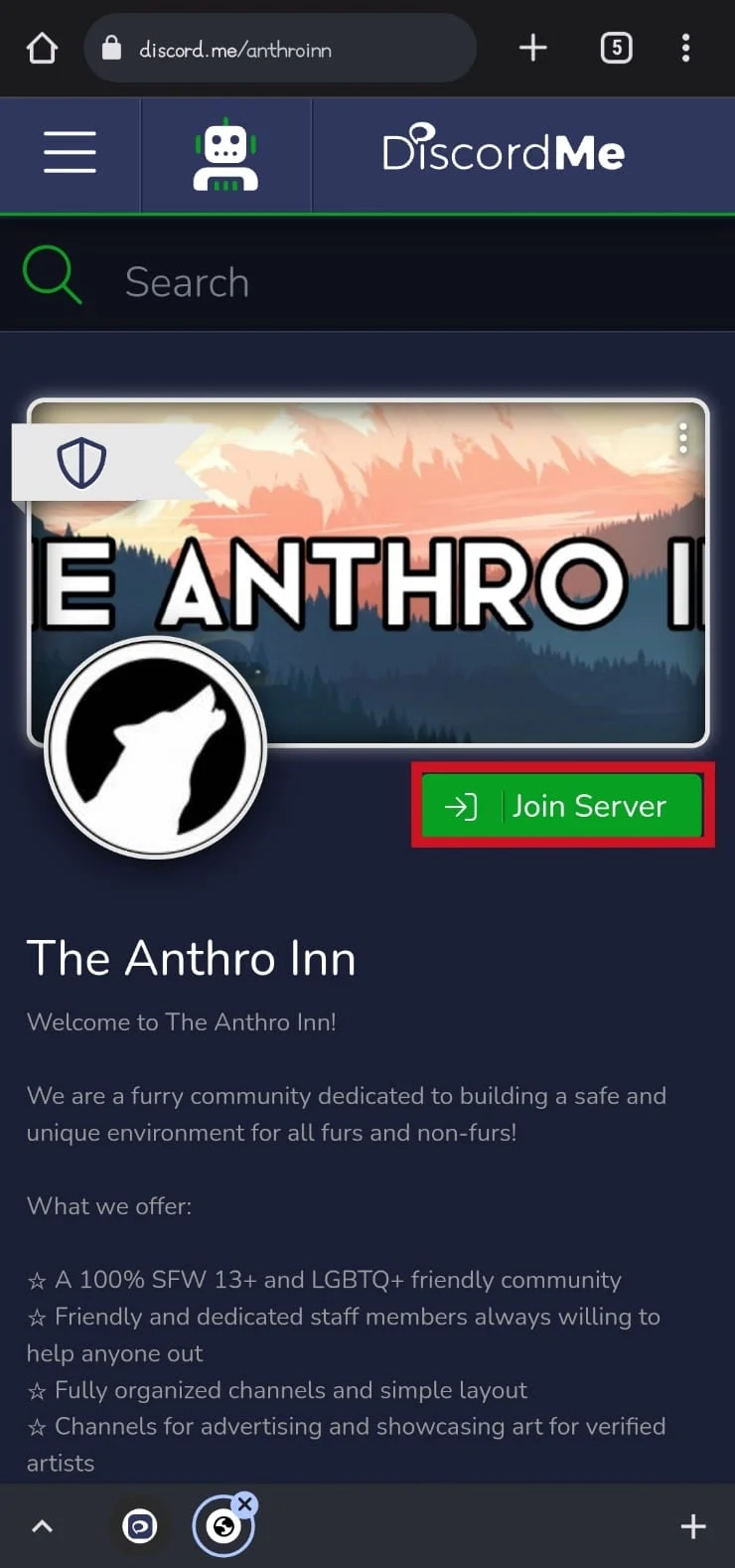
Lea también : 22 mejores herramientas de búsqueda gratuitas para Windows 10
¿Cómo encontrar servidores de discordia en dispositivos iOS?
Puede usar los mismos sitios web mencionados anteriormente junto con los pasos en el navegador iOS Safari para encontrar servidores Discord en dispositivos iOS.
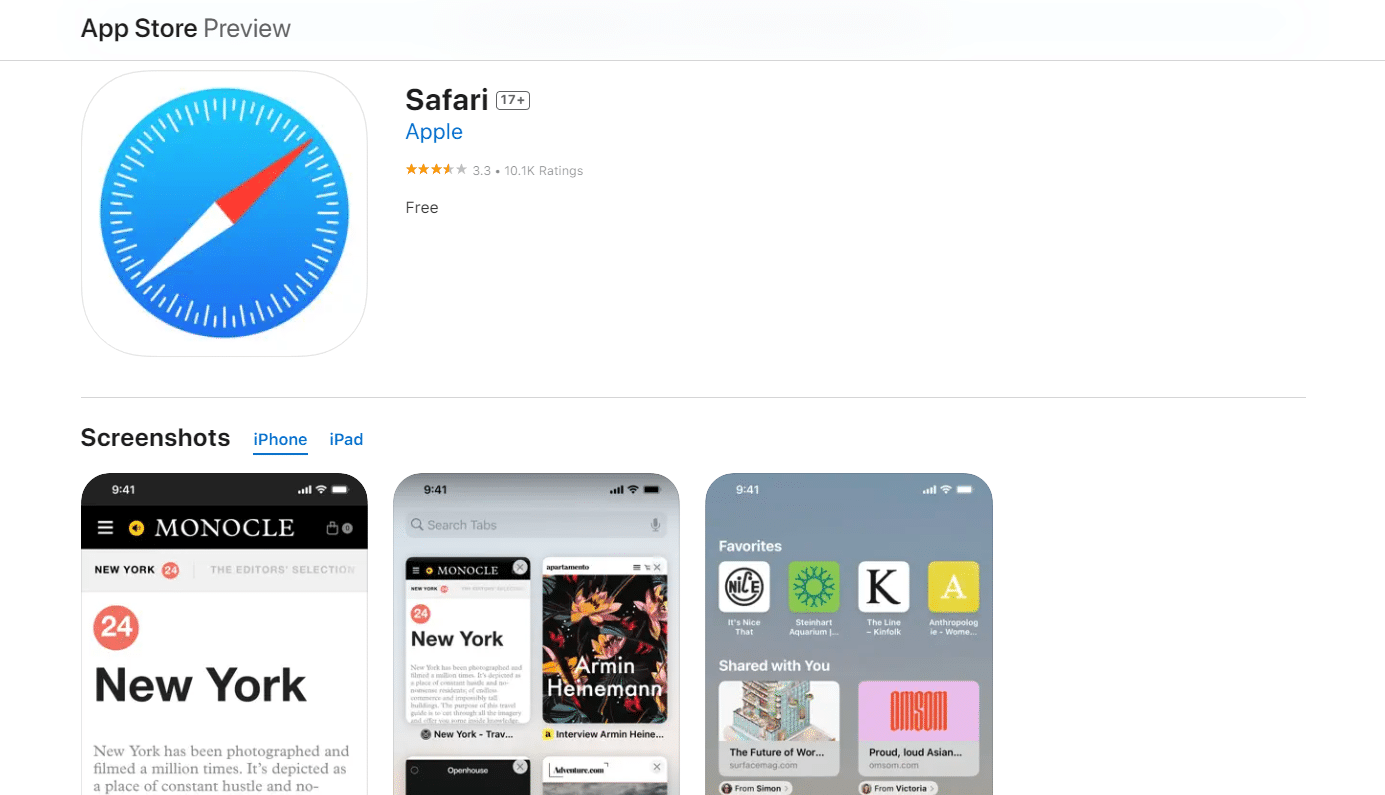
¿Cómo encontrar servidores de Discord en dispositivos móviles?
Una de las mejores formas de encontrar servidores de Discord en dispositivos móviles es usar directorios de servidores de Discord. Del mismo modo, puede simplemente buscar y encontrar un servidor específico al que desee unirse usándolos. Hay una gran cantidad de directorios del servidor Discord que puede usar. Los métodos que puede usar para encontrar servidores Discord en dispositivos móviles, tanto iOS como Android, se detallan arriba. Lea y siga los métodos mencionados anteriormente para encontrar servidores de Discord en su dispositivo móvil.
¿Cómo unirse a servidores públicos en Discord Mobile?
En primer lugar, es importante comprender que solo puede unirse a un servidor público de Discord en un dispositivo móvil obteniendo primero un enlace de invitación. Después de obtener un enlace de invitación para un servidor Discord, puede seguir los pasos a continuación para unirse a él.
1. Inicie la aplicación Discord e inicie sesión en su cuenta.
2. Toque lapestaña Agregar en el panel izquierdo.
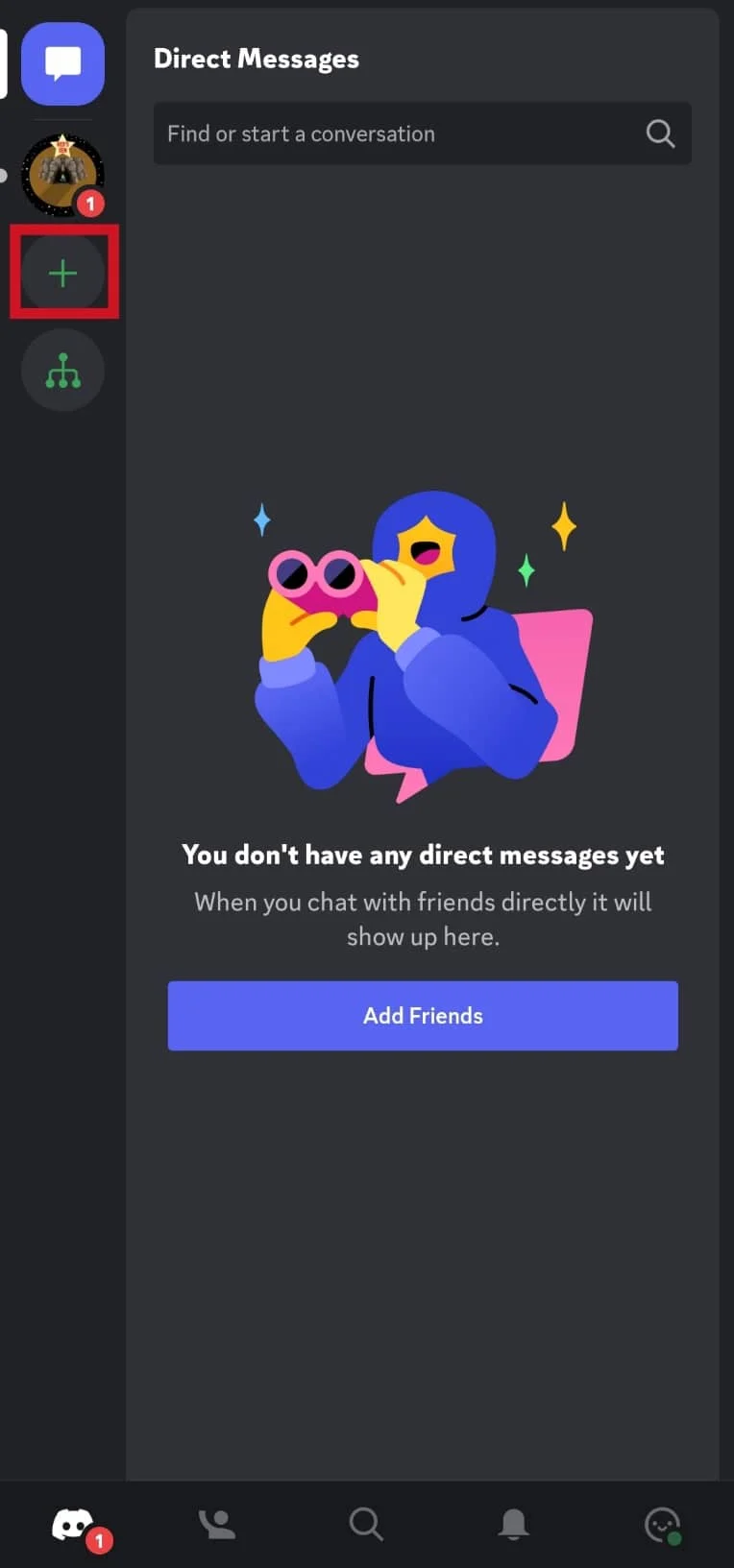
3. Toque la opción Unirse a un servidor en la parte inferior de la pantalla.
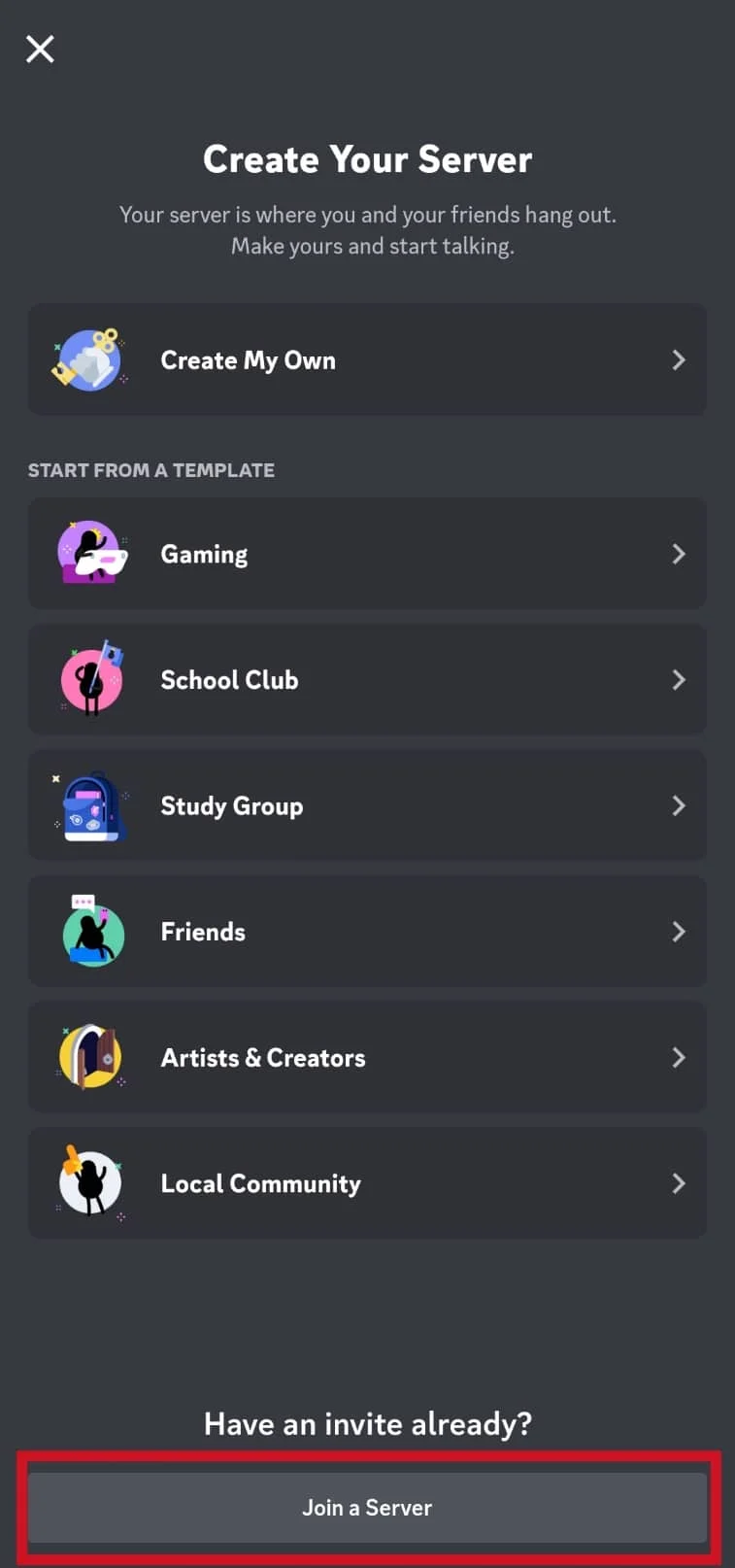
4. Escriba o pegue un enlace de invitación en el cuadro URL de ENLACE DE INVITACIÓN.
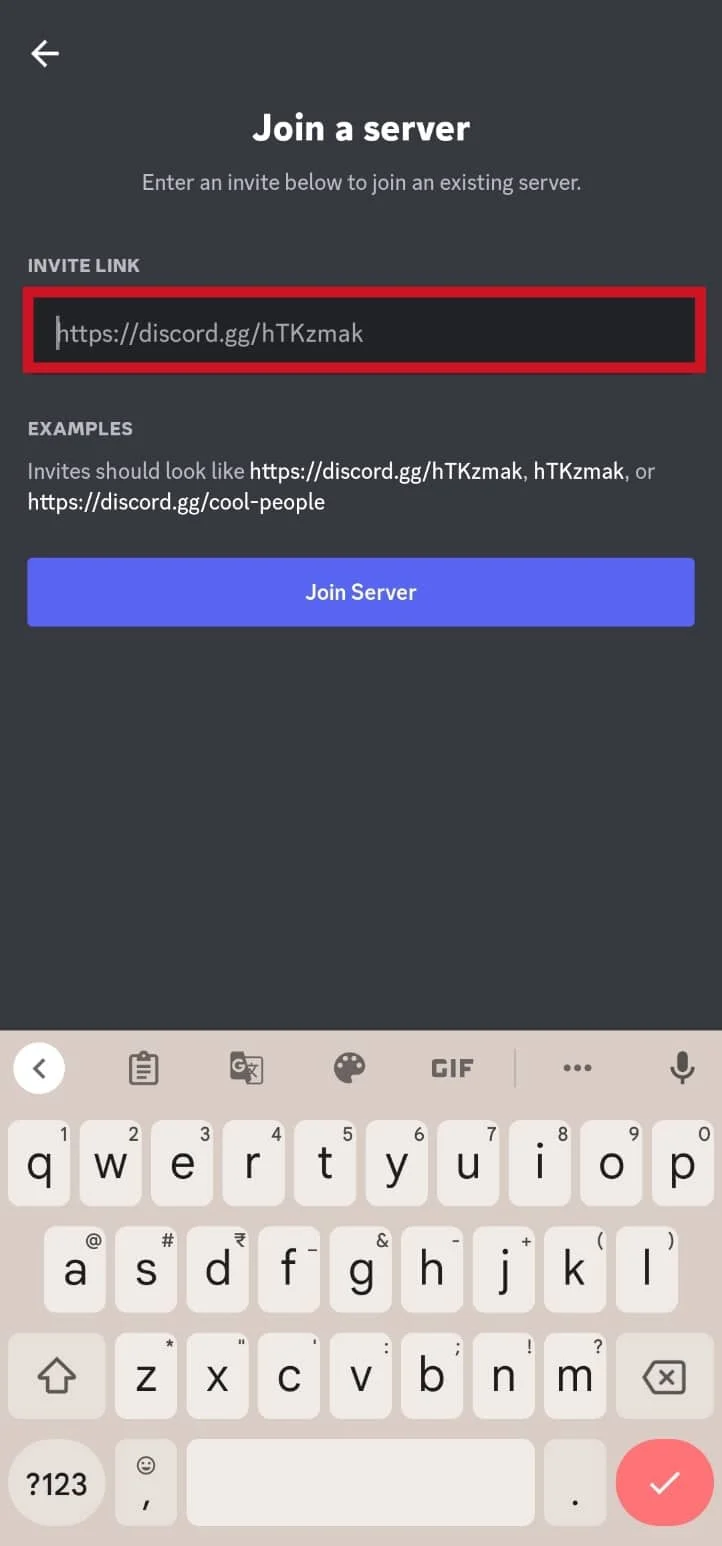
5. Finalmente, toque la opción Unirse al servidor .
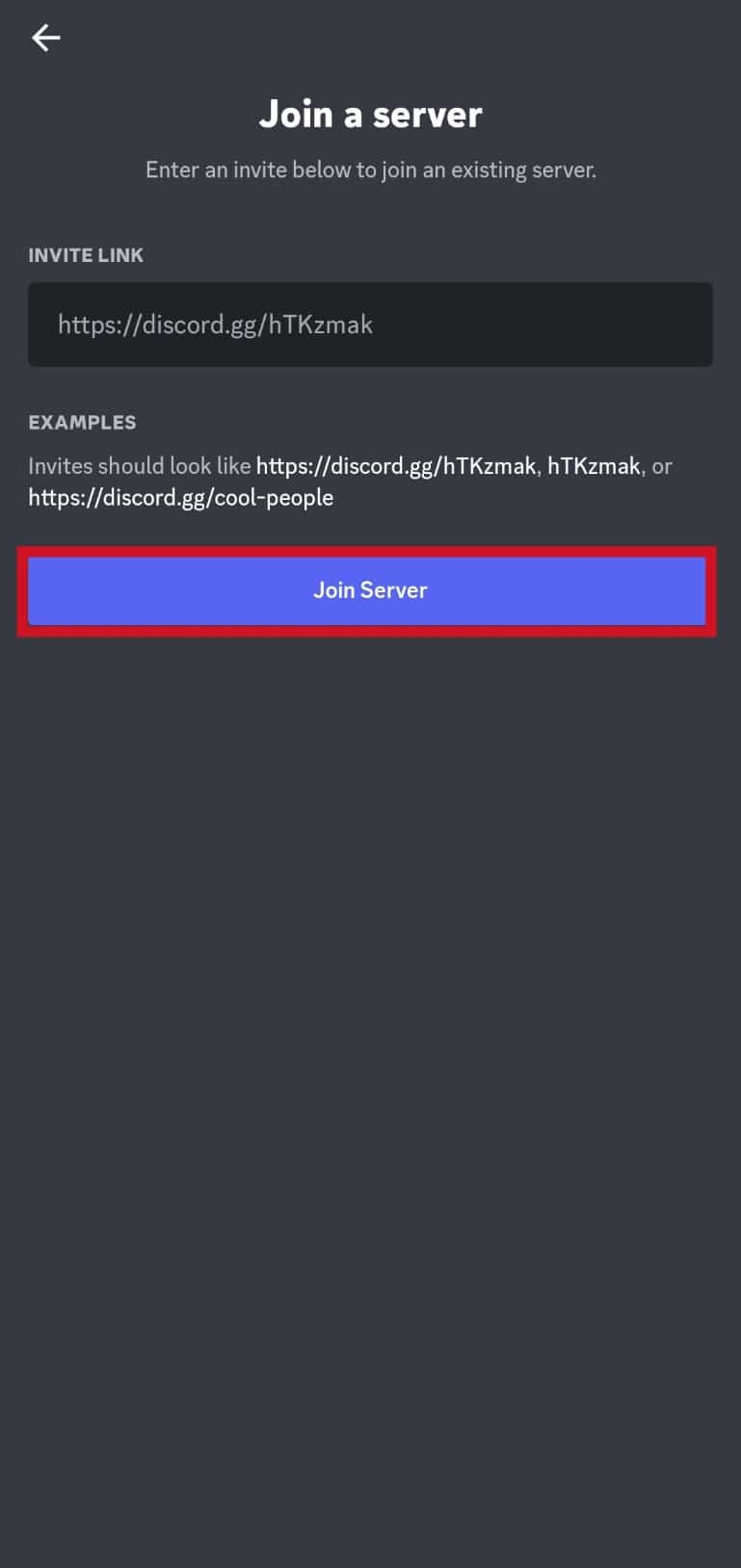
Lea también : ¿Discord notifica cuando abandona un servidor?
Preguntas frecuentes (FAQ)
Q1. ¿Puedes unirte a un servidor de Discord usando la aplicación móvil de Discord?
Respuesta Sí , puedes unirte a un servidor de Discord usando el dispositivo móvil de Discord como lo harías en la versión de escritorio.
Q2. ¿Puedes encontrar servidores de Discord en el móvil?
Respuesta Sí , puede encontrar servidores de Discord en dispositivos móviles utilizando los diferentes directorios de servidores de Discord en línea que están disponibles.
Q3. ¿Es posible unirse a servidores públicos de Discord en dispositivos móviles?
Respuesta Sí , es posible unirse a cualquier servidor público de Discord en el móvil usando un enlace de invitación.
Q4. ¿Puedes saber si alguien está usando la aplicación móvil Discord?
Respuesta Sí, puedes saber si alguien en Discord está usando un móvil por el indicador de móvil. El indicador de móvil puede permitir que otros usuarios sepan si alguien está usando un móvil.
P5. ¿Es posible usar Discord usando un navegador móvil?
Respuesta Sí , es posible usar Discord usando un navegador móvil. Puedes seguir la guía de este artículo para hacer esto.
P6. ¿Puedes filtrar tus búsquedas en Discord móvil?
Respuesta No , no es posible filtrar los resultados de búsqueda en la aplicación móvil Discord. Sin embargo, la función de búsqueda es muy poderosa y puede encontrar una palabra clave dentro de diferentes canales, chats, etc.
P7. ¿Puedes usar Discord en dispositivos móviles sin instalar la aplicación Discord?
Respuesta Sí , es posible usar Discord en dispositivos móviles sin instalar la aplicación Discord usando cualquier navegador móvil.
Recomendado :
- Solucionar el error El recurso solicitado está en uso
- Los 10 mejores sitios para jugar backgammon en línea
- Cómo buscar en Facebook por número de teléfono
- 15 mejores cajas de resonancia para Discord
Esperamos que haya aprendido sobre cómo buscar en Discord móvil y cómo busco en el navegador móvil de Discord. No dude en comunicarse con nosotros con sus consultas y sugerencias a través de la sección de comentarios a continuación. Además, háganos saber sobre lo que quiere aprender a continuación.
